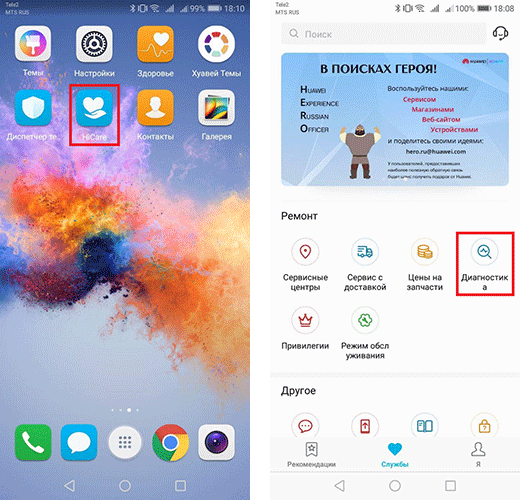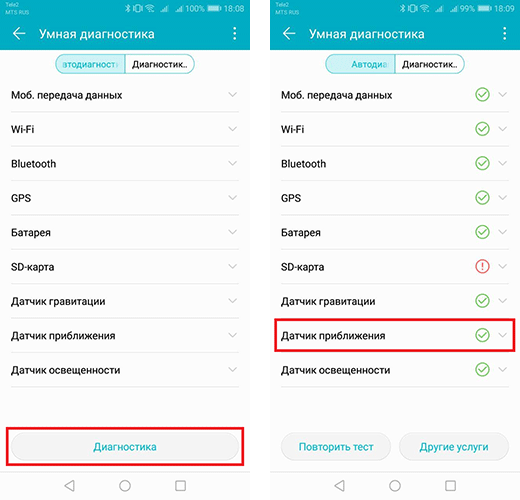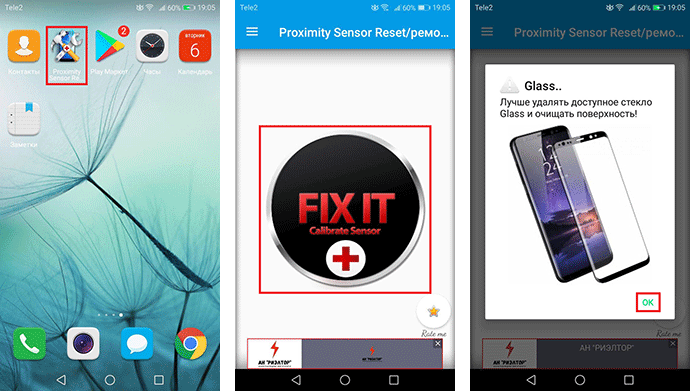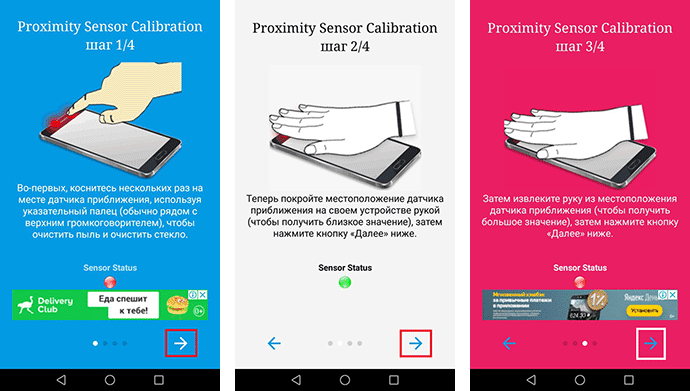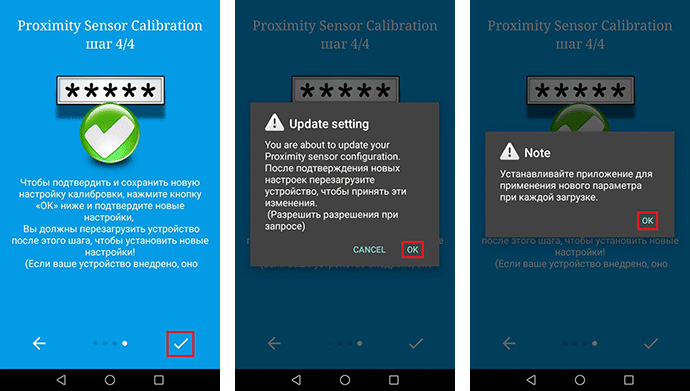- Калибровка датчика приближения на смартфонах Huawei и Honor
- Проверка работоспособности датчика приближения
- Калибровка датчика приближения с помощью приложения
- Как отключить и включить датчик приближения на Хонор
- Что такое датчик приближения, и для чего он нужен
- Где находится датчик приближения
- Как отключить датчик приближения
- Как включить
- Как откалибровать его
- Нужно ли его отключать
- Почему не работает датчик приближения Huawei и Honor: причины и что делать?
- Почему не работает датчик приближения
- Как включить и настроить датчик
- После замены экрана не работает датчик приближения
- Перестал работать датчик приближения на Андроиде
- Решение проблемы
Калибровка датчика приближения на смартфонах Huawei и Honor
Датчик приближения, он же Proximity Sensor, на смартфонах Huawei и Honor отвечает за блокировку экрана при разговорах. Опция автоматически срабатывает, когда при звонках вы подносите мобильное устройство к уху. Это дает возможность сэкономить заряд батареи смартфона и предотвратить случайные нажатия на экран. При использовании гаджета на работу датчика могут оказать влияние загрязнения, некачественные защитные стекла и чехлы. Перед калибровкой очистите и уберите лишние детали для первоначальной проверки сенсора.
Проверка работоспособности датчика приближения
Проверьте работоспособность датчика движения с помощью фирменного приложения HiCare. Приложение доступно не для всех версий Emotion UI. Более подробно по установке и активации в инструкции Приложение HiCare на смартфонах Huawei и Honor: установка и просмотр доступных опций.
- Откройте приложение HiCare, кликнув по иконке на одном из рабочих экранов мобильного устройства. В разделе «Службы» выберите вкладку «Диагностика».
- Кликните по кнопке «Диагностика». Появление галочки после проверки укажет на активность датчика приближения. При нарушении работы появится восклицательный знак с красным обрамлением. Более детальную информацию можно получить, нажав на стрелку с левого края экрана.
Калибровка датчика приближения с помощью приложения
- Скачайте приложение Датчик приближения Сброс ремонт с Google Play. Откройте приложение. Нажмите на кнопку «Fix It» посреди экрана, затем «Ок».
- Прочистите датчик приближения от грязи и лишних деталей. Откройте следующую вкладку, нажав на стрелку вправо в нижней части экрана. Накройте датчик ладонью, индикатор на экране приложения должен стать зеленого цвета. Не убирая ладони, перейдите к следующему шагу. Теперь уберите ладонь и переходите дальше.
- Нажмите на галочку для окончания калибровки, а затем дважды тапните «Ок». Перезагрузите смартфон. После включения от приложения поступит сообщение об окончании калибровки датчика приближения.
Последним вариантом настройки датчика приближения будет восстановление заводских настроек. Полную информацию по восстановлению можно посмотреть в инструкции «Hard Reset» на устройствах Huawei. Если после всех действий сенсор бездействует, обратитесь в сервисный центр Huawei.
Если у вас остались вопросы по калибровке датчика приближения, напишите нам в комментариях.
Источник
Как отключить и включить датчик приближения на Хонор
Как отключить датчик приближения на Хонор? Сделайте это с помощью приложения Sanity или воспользуйтесь настройками телефона. В последнем случае войдите в Настройки, а после Системные приложения. Там кликните на строку Вызовы или Телефон. На следующем шаге войдите в раздел Входящие вызовы и Датчик приближения. Теперь остается отключить опцию, если в этом возникла необходимость.
Что такое датчик приближения, и для чего он нужен
Перед тем как отключить датчик приближения на Хонор 8х или в других моделях смартфона, важно разобраться с назначением и особенностями этой опции. Задача сенсора в том, чтобы дать возможность смартфону определить расстояние до той или иной вещи возле экрана. После анализа информации происходит отправка сигнала процессора о том, что нужно отключить дисплей при поднесении к уху при разговоре. Кроме того, правильная настройка датчика приближения Honor 8a позволяет избежать срабатывания кнопок при нахождении девайса в кармане. Поэтому не удивляйтесь, если на экране возникает надпись: «Не закрывайте верхнюю часть экрана«.
Принцип работы датчика приближения на Honor 10i, Honor 10 Lite и других моделях:
- Специальный светодиод включается и направляет невидимый луч.
- Как только последний достигает препятствия, он отражается от него и начинает двигаться в другую сторону.
- Датчик отмечает время, которое понадобилось лучу для преодоления расстояния.
- По времени модуль определяет расстояние до объекта.
- Полученные сведения сравниваются с данными из настроек.
После этого устройство принимает решение, отключить экран на Хонор или нет.
Где находится датчик приближения
Много вопросов касается позиции датчика приближения Хонор 9Х, где он находится. Это важно знать перед тем, как отключить сенсор. В большинстве моделей он расположен возле фронтальной камеры, размещенной в специальном углублении на смартфоне. Для поиска модуля достаточно глянуть на разрез для разговорного микрофона, расположенного возле сенсора освещения.
Для получения точной информации, есть ли датчик приближения на Хонор 9х, 7c, 8а, 7а, 9s, 8s или других моделях, достаточно выполнить простую проверку. Сделайте следующие шаги:
- Наберите какого-либо пользователя.
- Поднесите руку к верхней части смартфона.
- Обратите внимание на момент, когда экран на Хонор погаснет.
- После удаления пальца дисплей должен зажечься в обычном режиме.
Зная, что такое датчик приближения на Хонор 20, и где он находится, можно избежать ошибок при пользовании смартфонов во время общения или переноски мобильного устройства.
Как отключить датчик приближения
Многие спрашивают, можно ли отключить датчик приближения Honor, если в нем нет необходимости, или он неправильной работает. В зависимости от модели смартфона и операционной оболочки выключение может выполняться с помощью имеющихся настроек или специального приложения. В приведенном ниже примере рассмотрим вариант, как отключить сенсор для MIUI 8. Если у вас другая версия оболочки, алгоритм действий может отличаться. Более того, в последних версиях MIUI отключить датчик приближения на Хонор через настройки может не получиться.
Выключение через возможности смартфона производится следующим образом:
- Перейдите в Системные приложения.
- Отыщите строку Вызовы или Телефон (название может отличаться в зависимости о версии).
- Перейдите в раздел.
- Кликните на пункт Входящие вызовы.
- Найдите рычаг для нужного инструмента и переведите его в левую сторону, чтобы отключить опцию.
Если этот метод не подошел, можно использовать второй способ, как выключить датчик приближения на Хоноре. Для этого применяется программа Sanity. Алгоритм действий следующий:
- Скачайте приложение Санити с сайта 4pda.ru.
- Установите программу на девайс с Андроид, а после жмите по вкладке Proximity.
- Поставьте отметку возле пункта Turn off in proximity, чтобы отключить сенсор.
- Перезапустите мобильное устройство, чтобы измененные параметры вступили в действие.
Как включить
После рассмотренной выше инструкции возникает логичный вопрос, как включить датчик приближения на Хонор 10 и других устройствах. После покупки смартфона опция уже включена, и не требует дополнительной настройки. Если же вы решили отключить девайс и сделали это раньше, воспользуйтесь рассмотренным выше инструкциями. Разница в том, что необходимо в конце перевести ручку в положение Включено (если вы деактивировали опцию через настройки) или убрать отметку возле Turn off in proximity при использовании приложения Sanity.
Как откалибровать его
При некорректной работе девайса возникает вопрос по калибровке датчика приближения Honor. Для этого также используется специальное приложение под названием Proximity Sensor…
Сделайте следующие шаги:
- Найдите «Proximity Sensor Датчик приближения ремонт» на телефон.
- Скачайте программу и установите ее на смартфон Хонор.
- Откройте приложение и жмите символ в центральной части дисплея.
После этого запускается процесс, состоящий из нескольких этапов. Кратко рассмотрим каждый из них:
- Проверка работоспособности. Жмите на место экрана гаджета, где находится датчик приближения Хонор. Он должен среагировать, после чего поменяется статус сенсора с красного на зеленый.
- Кликните на кнопку Далее для перехода к настройке включения. На этом этапе поднесите руку к сенсору, чтобы цвет поменялся с красного на зеленый, а после жмите на кнопку Далее. Расстояние от руки до Хонор должно быть от 10 до 30 мм.
- Настройте выключение. Для этого отведите руку от сенсора, чтобы индикатор поменял цвет с зеленого на красный, а после переходите к следующему шагу.
- Сохраните новые настройки калибровки и жмите ОК.
В конце работы перезапустите Хонор, что позволяет сохранить результаты выполненной работы.
Нужно ли его отключать
Многие торопятся с решением вопроса, как убрать датчик приближения на Хонор. В этом нет необходимости, ведь выключение функции ведет к ряду негативных последствий. Вот только некоторые из них:
- разблокировка смартфона, находящегося в сумке или кармане;
- горящий экран даже при разговоре;
- случайное нажатие на кнопки;
- повышенный расход батареи и другие проблемы.
Так что деактивация актуальна только с целью диагностики или при неисправности, но не более того.
Теперь вы знаете, как отключить датчик приближения на Хонор, для чего это необходимо, и как выполнить работу. Но не торопитесь с такой работой, ведь такой сенсор крайне важен для правильной работы смартфона. В комментариях расскажите, как вы деактивировали опцию, в каких случаях, и какие возникали проблемы.
Источник
Почему не работает датчик приближения Huawei и Honor: причины и что делать?
В каждом современном смартфоне присутствует датчик приближения, предотвращающий случайные нажатия. Например, когда вы разговариваете по телефону, то в момент приближения гаджета к уху экран потухнет. Порой данная система может выходить из строя. В статье мы рассмотрим, почему не работает датчик приближения и как устранить неполадку самостоятельно.
Почему не работает датчик приближения
Основная видимая проблема – дисплей активируется без вашего ведомства, пока лежит в кармане или другом месте. То есть, экран остается активным и не гаснет во время разговора, из-за чего возможны случайные нажатия.
Основные причины, которые могут повлиять на работу представленной технологии:
- Система самостоятельно отключила опцию из-за неисправности в системе.
- Нарушение работы операционной системы.
- Повреждение самого датчика или попадание грязи.
- Непригодное защитное стекло.
Как включить и настроить датчик
В случае системного сбоя, произведите настройку вручную:
- Переходим в настройки.
- Находим раздел «Специальные возможности» или «Экран».
- Во вкладке с необходимой нам функцией включаем датчик.
После замены экрана не работает датчик приближения
Причина может скрываться в некачественном ремонте телефона. Например, замена стекла прошла с дефектами или установили плохой экран. Но перед обращением к специалистам, проверьте настройки датчика в смартфоне.
Перестал работать датчик приближения на Андроиде
Если не работает датчик приближения honor и huawei? Попробуйте откалибровать его с помощью приложения установленного на телефон модели Хуавей:
- Установите программное обеспечение «Proximity» через Google Play Маркет.
- В окне появится много подобных приложений, но выбрать нужно «Датчик приближения Сброс ремонт».
- После перехода на страницу приложения, нажмите кнопку «Установить».
- После процесса установки будет предложено два варианта на выбор «Удалить» или «Открыть». Выбираем второе.
- Открыв приложение и оказавшись на главной странице, нажмите на значок в середине, что запустит процесс калибровки.
Сама процедура калибровки экрана делится на 4 этапа. Что нужно будет делать:
- Работоспособность. Проведите рукой там, где располагается непосредственно сам датчик. Изменение цвета с красного на зеленый свидетельствует о нормальной работе. У большинства устройств на Андроиде он расположен сверху возле динамика. Нажимаем «Далее». Она представлена в виде стрелки в правой в нижней части экрана.
- Этап второй — включить. Не касаясь самого датчика на расстоянии примерно 1-3 сантиметров, проведите ладонью до изменения цвета индикатора с красного на зеленый.
- Этап третий — отключить. Для этого уберите ладонь от сканера приближения. Индикатор должен поменяться с зеленого на красный.
- Сохранение настроек. Галочка в нижней части обозначает «Сохранить», поэтому необходимо на нее нажать, чтобы не повторять заново эти действия.
После проделанных действий, перезагрузите телефон, иначе параметры не вступят в силу. Когда система загрузится, на рабочем столе вы увидите новую иконку «Proximity Sensor Reset». Лучше не удаляйте данное приложение. Представленная калибровка может пригодиться вам в будущем. Никто не застрахован от повторной неисправности.
Разработчики настоятельно рекомендуют провести данную операцию несколько раз в случае повторного появления проблемы, когда перестал работать датчик приближения. Для этого откройте установленную программу «Proximity Sensor Reset» и повторите описанные этапы сначала.
Решение проблемы
Если плохо работает датчик приближения Хуавей и Хонор, то проверьте используемое защитное стекло на царапины или грязь. Обратитесь к специалистам, пусть они произведут замену и установят подходящее.
Возможно модель вашего телефона изначально была неисправна и вам попался некачественный товар. Обратитесь в магазин, где покупали гаджет. Сотрудник отправит устройство в сервисный центр на диагностику и выявление неполадки. При необходимости заменят датчик или поменяют телефон на новый. Но этот способ подойдет при наличии гарантии.
Необходимо изначально проверять на работоспособность все функции смартфона, чтобы не возникало никаких проблем при использовании.
Также неполадка может скрываться в операционной системе. Возможно последнее обновление оказалось с ошибкой, или вы используете пиратскую прошивку.
Если деталь подвергалась поломке, например, после падения гаджета, то единственным решением станет замена детали на новую.
Если у Вас остались вопросы или есть жалобы — сообщите нам
На крайний случай проведите полный сброс настроек до заводских. Для этого:
- Перейдите в раздел «Параметры».
- Затем в «Расширенные настройки».
- Далее «Восстановление и сброс».
- После «Сброс».
Данная функция очистит всю информацию, хранившуюся в памяти устройства. Поэтому перед процедурой рекомендуется перенести необходимые данные в облачное хранилище или воспользоваться стандартным аккаунтом Huawei.
Источник